
محركات الأقراص الصلبة Western Digital، مثل أي محرك، ليست منيعة ضد فقدان البيانات. إذا تضرر محرك الأقراص الخاص بك، فإن محرك Western Digital يتحول إلى سجن لبياناتك، ما يمنعك من الوصول إلى ملفاتك أو نسخها احتياطياً.
في مثل هذه الحالات، تأتي أدوات استعادة البيانات من Western Digital إلى الإنقاذ. ستقدم لك هذه المقالة أكثر أدوات استعادة البيانات فعالية التي يمكنك استخدامها لاستعادة بياناتك بسهولة من قرص Western Digital. كميزة إضافية، سنغطي أيضًا بعض الطرق لإصلاح قرص Western Digital.
ما الذي يميز محركات الأقراص الثابتة من Western Digital؟
تُعرف شركة Western Digital، وتُعرف أيضًا باسم WD، بأنها واحدة من أبرز الشركات المصنعة لوسائط التخزين. وبمجموعة مذهلة من محركات الأقراص الصلبة وأقراص الحالة الصلبة والتخزين المعتمد على الفلاش، ستجد منتجات Western Digital في أي متجر تقني.
تمتلك الشركة أيضًا تاريخًا غنيًا في سوق التكنولوجيا. في عام 2009، كانت الأول للإصدار محرك أقراص صلبة داخلي بسعة 2 تيرابايت، وكذلك أول محرك أقراص صلب داخلي سعة 3 تيرابايت نفس العام. وفي الآونة الأخيرة، في عام 2020، أصدرت WD Black SN850 الذي اعتُبر واحدًا من أسرع محركات أقراص الحالة الصلبة الاستهلاكية في السوق.
لا يختلف عن العلامات التجارية الأخرى لمحركات الأقراص الصلبة، فإن Western Digital تصنف منتجاتها بناءً على التطبيق:
| فئة WD | الوصف |
| WD Green | محركات صديقة للبيئة |
| WD Blue | محركات سطح المكتب للاستخدام العام |
| WD Purple | محركات المراقبة |
| WD Red | محركات NAS |
| WD Black | محركات سطح المكتب عالية الأداء |
| WD Gold | محركات المؤسسات والتجارية |
تواصل شركة Western Digital دفع الحدود. كشفت مؤخراً عن تقنيتها الجديدة OptiNAND™، والتي تدمج تقنية الأقراص الصلبة وتكنولوجيا الحالة الصلبة لتمنحك مزيداً من السعة وأداءً أسرع دون أن تُعتبر هجينة. يُقدر أن تكون هذه التطورات الجديدة قادرة على استيعاب سعة تصل إلى 50 تيرابايت.
أفضل أدوات استعادة البيانات من Western Digital
سواء تعرض جهاز Western Digital الخاص بك لفقدان البيانات بسبب هجوم من البرامج الضارة، أو الفساد، أو الحذف العرضي، فإن برنامج استعادة بيانات Western Digital قادر على فحص محرك الأقراص الخاص بك بحثًا عن البيانات واستعادتها لك. ألق نظرة على بعض من أفضل أدوات استعادة البيانات لأقراص Western Digital المتوفرة في السوق.
1. ديسك دريل (Windows، ماك)
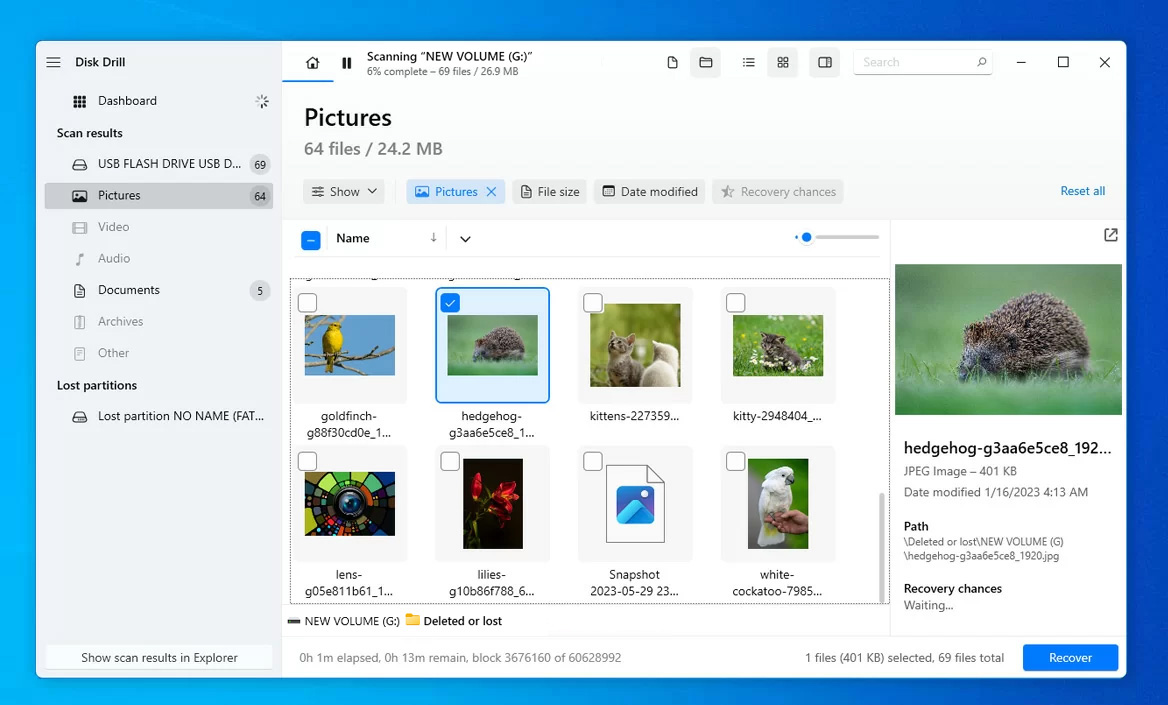
نوصي بـ Disk Drill كأفضل أداة لاستعادة بيانات Western Digital من حيث السعر، الكفاءة، وسهولة الاستخدام. تتيح لك واجهته المبسطة اختيار محرك الأقراص الخاص بك، وفحصه، ثم استعادة بياناتك ببضع نقرات فقط. كما يتيح لك معاينة الملفات قبل الاستعادة ويشير إلى الملفات التي لديها أفضل فرصة للاستعادة. سواء كنت تستعيد ملفًا واحدًا أو تقوم استعادة على محرك مهيأ، نوصي بـ Disk Drill كواحدة من أفضل أدوات استعادة بيانات Western Digital.
السعر: $89 – $499
Pros
- مراقبة S.M.A.R.T. النشطة.
- استعادة مجانية تصل إلى 500 ميجابايت من البيانات.
- واجهة حديثة وبديهية.
- لا يوجد دعم هاتفي.
- لا إصلاح للصور/الفيديوهات
2. R-Studio (Windows، Mac، Linux)
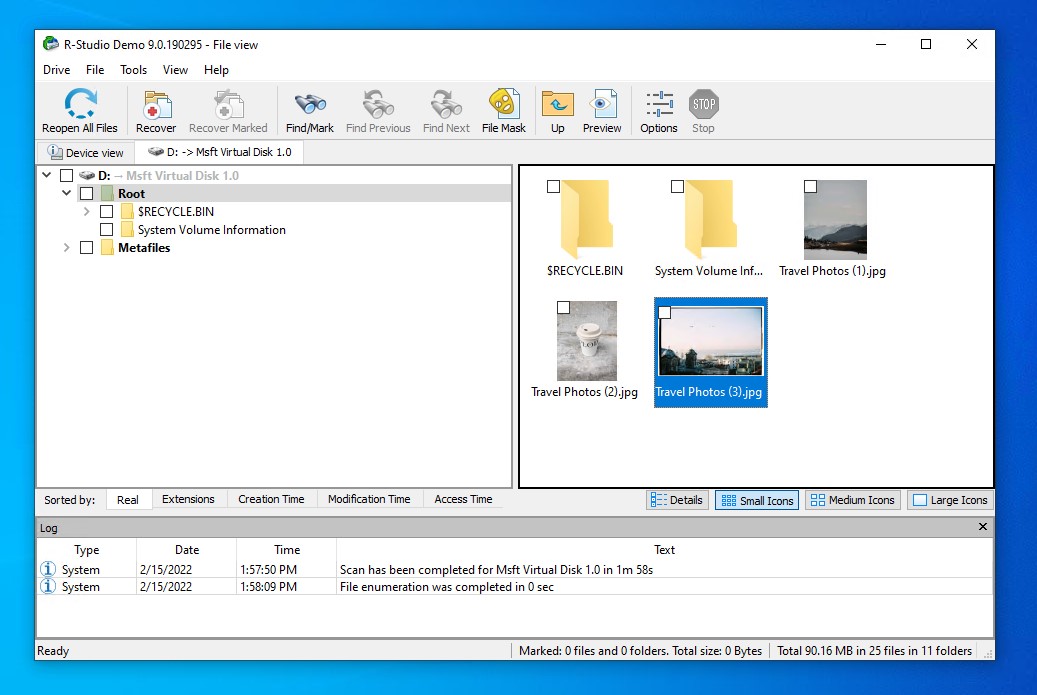
R-Studio هو برنامج استعادة بيانات Western Digital الذي يحتوي على العديد من الميزات المتقدمة. بالإضافة إلى استعادة الملفات النموذجية، فإنه يدعم تصوير الأقراص ومراقبة S.M.A.R.T. ومعاينات الملفات. إذا كان لديك الترخيص الصحيح، يمكنك حتى استعادة البيانات عبر الشبكة، وهو شيء لا يدعمه الكثير من الأدوات الأخرى. بينما كل هذا رائع، فإن واجهة المستخدم فنية للغاية وصعبة التنقل إذا كنت لا تعرف ما تفعله، مما يجعل هذا الأداة تبدو موجهة نحو محترفي استعادة البيانات بدلاً من المستخدم العادي للحاسوب.
السعر: 49.99 دولار – 899 دولار
Pros
- قدرات مسح شاملة.
- استعادة عبر الشبكة.
- استعادة RAID التالفة.
- واجهة المستخدم تقنية للغاية.
- لا يمكن استعادة الملفات الأكبر من 256 كيلوبايت في وضع العرض التجريبي.
- التنقل واستعادة الملفات المكتشفة صعب.
3. DMDE (ويندوز، ماك، لينكس)
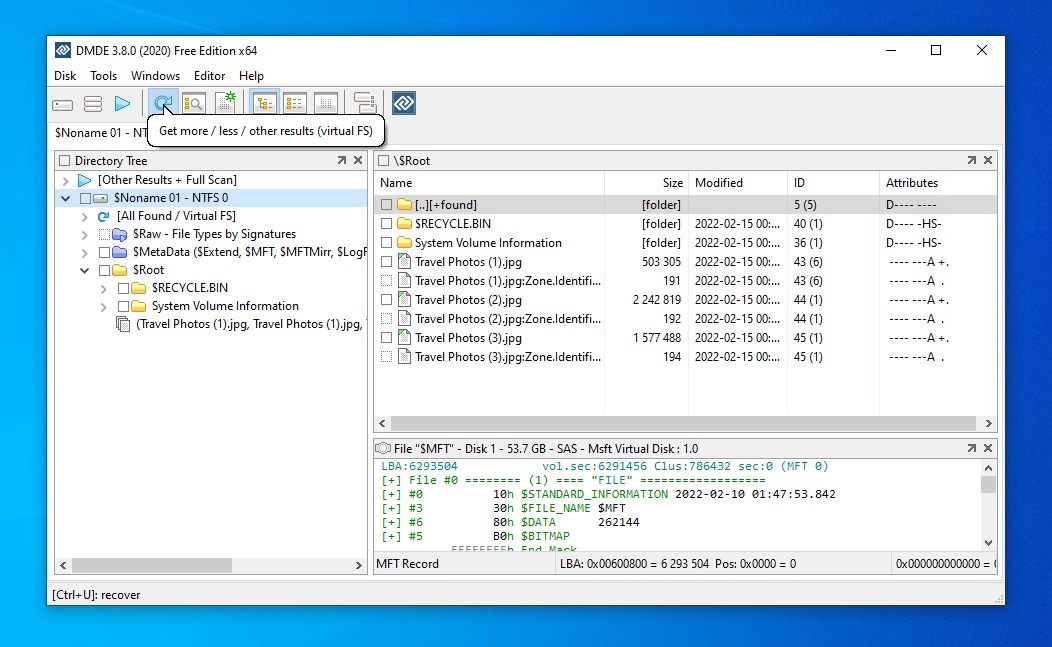
على الرغم من واجهته المخيفة، فإن DMDE هو أداة لاستعادة البيانات مليئة بالكثير من الميزات المفيدة التي تكمل عملية الاسترداد. تشمل الميزات الإضافية القدرة على إنشاء صور للأقراص، ومُنشئ RAID، ومدير أقسام لاستعادة الأقسام المحذوفة. عند الاستخدام، يقدم لك الكثير من المعلومات حول محرك الأقراص ويتيح لك مجموعة كبيرة من الخيارات لتخصيص عملية الفحص. إنه ميسور التكلفة ويستحق المحاولة إذا كنت مستعدًا لاستثمار الوقت لفهم كيفية استخدام البرنامج.
السعر: 20$ – 95$
Pros
- محمول.
- دعم تكوينات RAID 0/1/4/5/6.
- استرجاع الأقسام المحذوفة بالكامل.
- واجهة مستخدم تقنية للغاية يصعب التنقل خلالها.
- لا يوجد خيار معاينة.
٤. EaseUS (Windows, Mac)
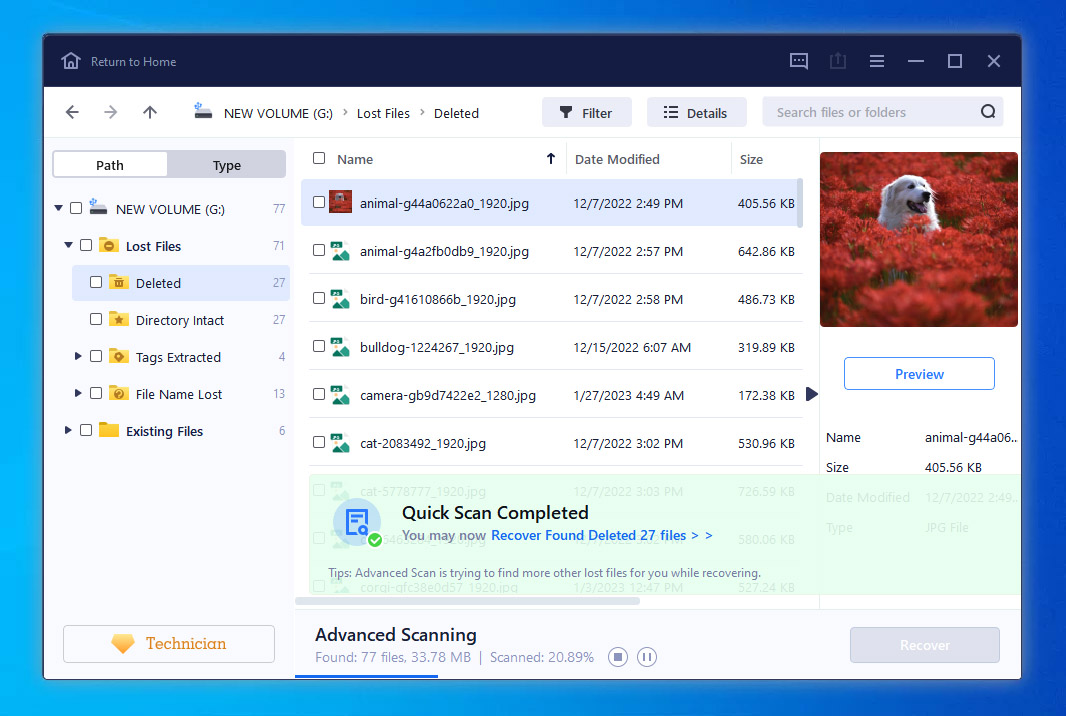
يعتبر EaseUS أداة استعادة أخرى من بين أفضل أدوات Western Digital لأنظمة Windows و Mac. يوفر أوقات مسح سريعة وقابلية استعادة جيدة لأكثر من 1000 نوع من الملفات. يدعم مسح محركات HDD و SSD. كما يساعد في الاسترداد من محركات الأقراص الصلبة المزودة بذاكرة مصنوعة من مكونات صلبة (SSDs) من خلال السماح لك بتشغيل وإيقاف TRIM بسهولة من داخل التطبيق. يمكنك أيضًا استعادة الملفات من محرك أقراص خارجي من WD، بشرط أن يكون قابلاً للقراءة في Disk Management.
السعر: ٩٩٫٦٥ د.إ – ٩٥٫١٤٩ د.إ
Pros
- دعم عملاء جيد.
- خيار لتعطيل TRIM داخل الأداة.
- قاعدة معرفية شاملة.
- ميزة إصلاح الصور للمساعدة في استعادة الصور.
- لا يمكن قراءة بيانات S.M.A.R.T.
- لا توجد طريقة لإنشاء صور من بايت إلى بايت.
- تقديرات غير دقيقة لوقت الفحص.
٥. GetDataBack (Windows)
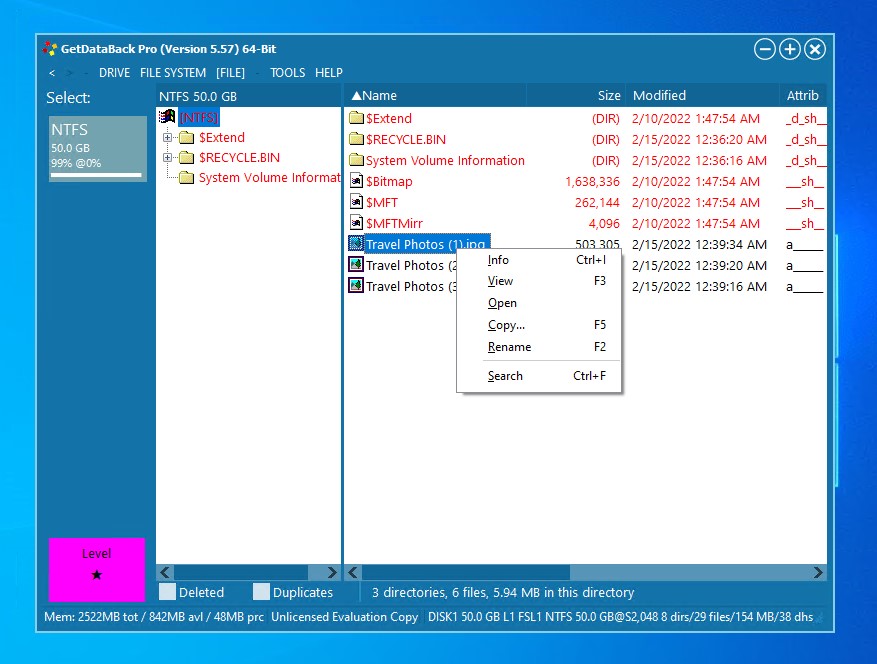
يعد GetDataBack أداة لاستعادة البيانات في Windows تدعم أنظمة ملفات Windows و Mac و Linux. يتيح لك شراء الترخيص المعقول السعر الحصول على ترقيات مجانية مدى الحياة دون الحاجة لشراء ترخيص جديد لكل إصدار يتم إصداره. يمكنك اختيار واحد من أربعة أنواع من الفحص، يكون كل نوع منها أكثر شمولاً من السابق على حساب وقت الفحص الأطول. بينما تظهر واجهة المستخدم قديمة وتترك الكثير مما هو مرغوب فيه، إلا أنها وظيفية وبسيطة.
السعر: $79
Pros
- أوقات مسح فائقة السرعة.
- يدعم أنظمة الملفات لنظام التشغيل Windows و Mac و Linux.
- يسمح لك باختيار واحد من أربعة أنواع من الفحص.
- واجهة مستخدم ضعيفة.
- لا خيار للمعاينة.
- أسفرت عمليات مسح محرك APFS عن نتائج ضعيفة.
كيفية إصلاح محركات الأقراص الثابتة من Western Digital مجانًا
مع أن تعطل القرص الصلب بشكل متكرر يثير علامات التحذير، إلا أن تعطل القرص الصلب مرة واحدة لا يؤكد موته. بدلاً من التخلص منه، يتيح لك إصلاح القرص الصلب Western Digital استخدامه لفترة أطول. يمكن تطبيق نفس الطرق إذا كنت بحاجة إلى إصلاح قرص صلب خارجي Western Digital.
ماك: الإصلاح باستخدام أداة القرص
تتضمن أداة Disk Utility الخاصة بشركة Apple ميزة First Aid التي يمكن أن تعمل كبرنامج لإصلاح محركات الأقراص الصلبة Western Digital. تتمتع هذه الأداة بالقدرة على العثور على مشاكل وإصلاحها في محرك ماك الخاص بك. على وجه الخصوص، تبحث عن المشاكل المتعلقة بتنسيق وهيكلية الدليل الخاص بمحرك الأقراص الخاص بك.
- في مجلد الأدوات ، افتح أداة القرص .
- انقر عرض ، ثم إظهار جميع الأجهزة .
- حدد آخر قسم من محرك الأقراص الخاص بك، ثم انقر فوق الزر الإسعافات الأولية . عند المطالبة، انقر تشغيل .
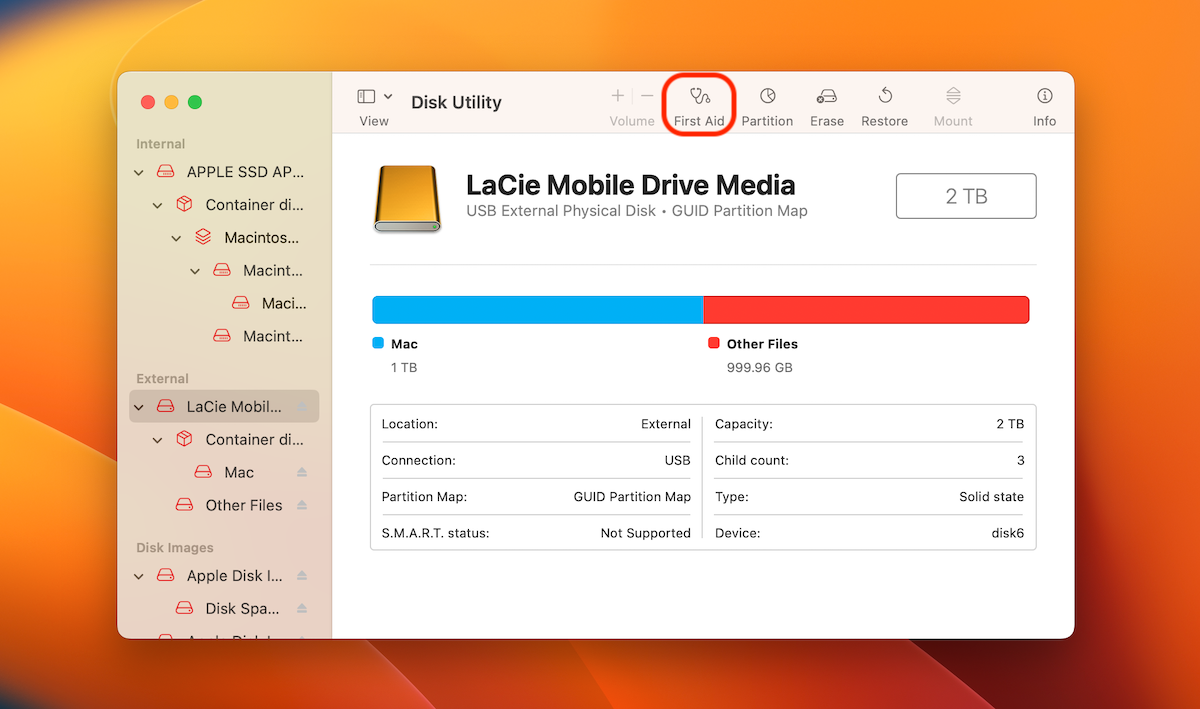
- بمجرد اكتمال الفحص للقسم، كرر هذه الخطوات لأي أقسام أعلاه، ثم في النهاية لكامل محرك الأقراص.
ستعمل هذه العملية نفسها لإصلاح القرص الصلب الخارجي من WD، حيث تحتاج فقط إلى اختيار القرص الصلب الخارجي WD من القائمة بدلاً من ذلك.
Windows: إصلاح باستخدام CheckDisk
CheckDisk (CHKDSK) هو أداة إصلاح نظام الملفات مدمجة في Windows. يمكن استخدامها لإصلاح محرك الأقراص الصلب من Western Digital عن طريق فحص نظام الملفات وتحديد القطاعات التالفة التي لا يجب استخدامها.
- انقر بزر الماوس الأيمن ابدأ وحدد Windows PowerShell (مسؤول) . انقر نعم إذا طلب منك UAC.
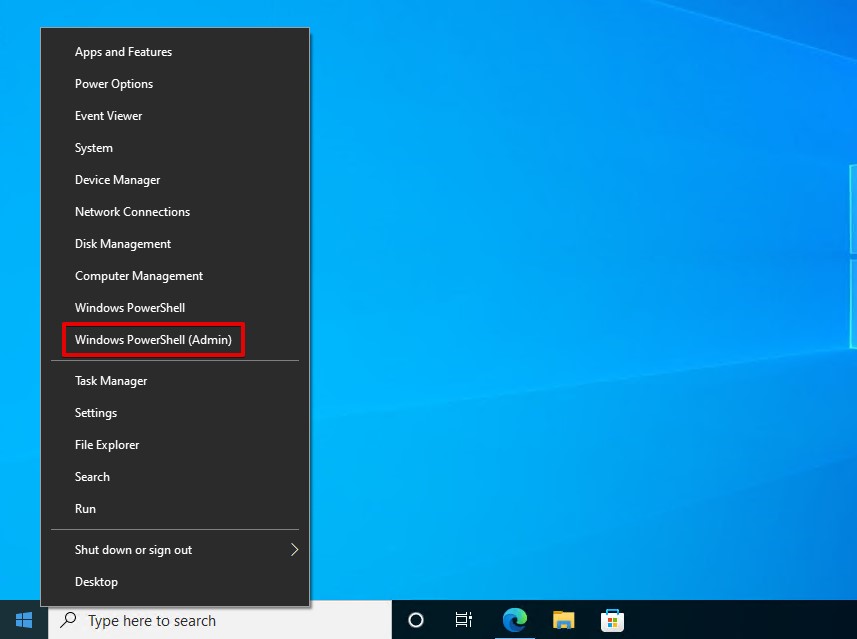
- اكتب chkdsk D: /f /r . استبدل د: بحرف محرك الأقراص الخاص بك. اضغط أدخل .
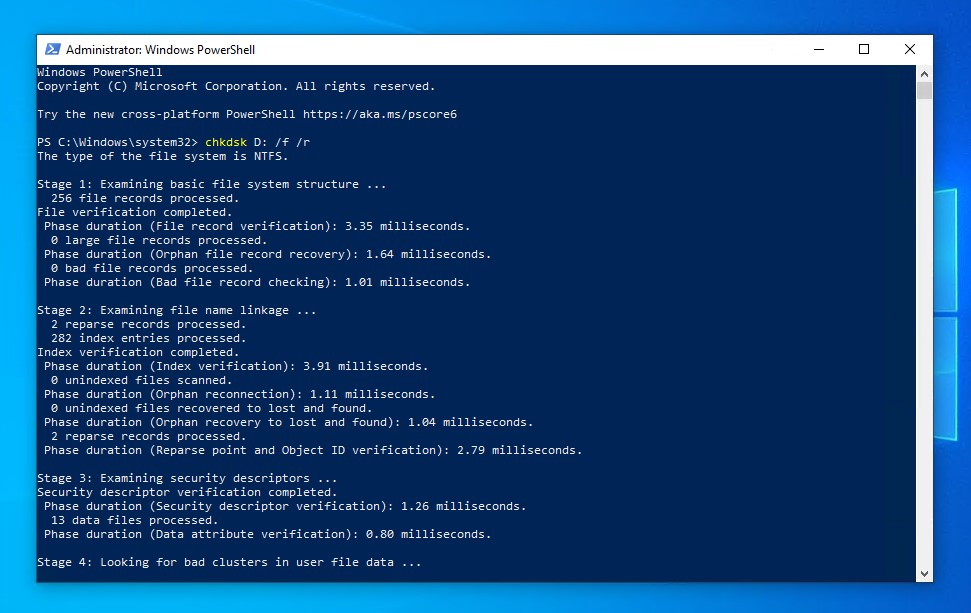
تظل CheckDisk واحدة من أفضل أدوات إصلاح Western Digital لإصلاح المشكلات المنطقية الطفيفة إلى الخطيرة بسرعة على Windows.
الأسئلة الشائعة
- تنزيل وتثبيت Disk Drill.
- وصل قرصك الخارجي WD My Passport إلى الكمبيوتر.
- افتح Disk Drill. حدد القرص الخاص بك، ثم انقر على البحث عن البيانات المفقودة .
- بمجرد اكتمال الفحص، انقر على مراجعة العناصر المكتشفة لمراجعة البيانات التي تم العثور عليها.
- حدد كل ملف ترغب في استعادته. عندما تكون مستعدًا، انقر على استرجع .
- اختر مكان إخراج مناسب يكون على قرص منفصل. انقر على موافق لتأكيد الاستعادة.
- انقر بزر الماوس الأيمن ابدأ واختر إدارة الأجهزة .
- قم بتوسيع محركات الأقراص . انقر بزر الماوس الأيمن على القرص الصلب WD الخاص بك واختر الخصائص .
- انقر على علامة التبويب سائق ، ثم انقر على تحديث برنامج التشغيل .
- انقر على البحث تلقائيًا عن البرامج التشغيلية . إذا وجد Windows التعريفات المحدثة، سيقوم بإبلاغك وتثبيتها. بشكل بديل، يمكنك متابعة البحث بالنقر على ابحث عن برامج التشغيل المحدثة على Windows Update إذا لم يتم العثور على شيء.




